3D或VR中如何制作分色圖還有通道圖怎么渲染呢
我的效果圖經過VR渲染輸出保存為圖片格式后,都少不了的要經過PS后期處理,在效果圖PS后期處理中,如果能有分色圖(通道圖)。
那將會使我們的處理變得非常便捷,而且有效。那么前提是如何獲得分色圖(通道圖)呢?這里就讓教師為大家簡單講解一下。
1、打開一個3ds max場景文件,如下圖,打開了一個餐廳的場景文件。
2、我們首先,先手動制作一個自發光材質。
任意選擇一個帶有包角的材質球(說明場景中正在使用),然后將其變為“標準材質”。
3、將標準材質“漫反射”顏色隨意改變一個純度較高的顏色,然后再將“自發光”顏色改為100,這樣如下圖所示,廚房推拉門玻璃的材質就發生了改變,變成了自發光材質
4、這是改變廚房推拉門玻璃后的效果,這也是在不借助其它工具情況下,手動制作自發光材質,或制作通道圖的方法,掌握這一方法也是有必要的。
因為即便我們可以借助工具制作分色圖(通道圖),但有時借助工具產生的通道圖,有時顏色并不是我們想要的。
比如下圖中的廚房推拉門玻璃,現在顏色是一樣的,如果想要不一樣的,就需要再調一個其它顏色付給其中另一塊玻璃。
5、接下來我們就講一下,如何借助工具來完成分色圖(通道圖)的制作方法。首先需要下載一個如下圖所示的“材質通道轉換”工具。
6、回到打開的餐廳場景文件,首先要注意輸出大小一定要和之前最終出圖的輸出大小一樣,然后把渲染器改為默認掃描線渲染器。
7、選擇過濾器設為“燈光”,Ctrl+A(全選的快捷鍵)全選所有燈光,然后刪除。
8、將之前準備好的“材質通道轉換”工具,拖拽至max場景中,然后松開,點擊“開始轉換場景中的多維材質…”。然后場景材質就發生了變化,如下圖所示。
9、Shift+Q(渲染的快捷鍵),然后就得到以下的分色圖(通道圖),然后保存即可,注意保存的格式一定要和之前最終出圖的格式一致



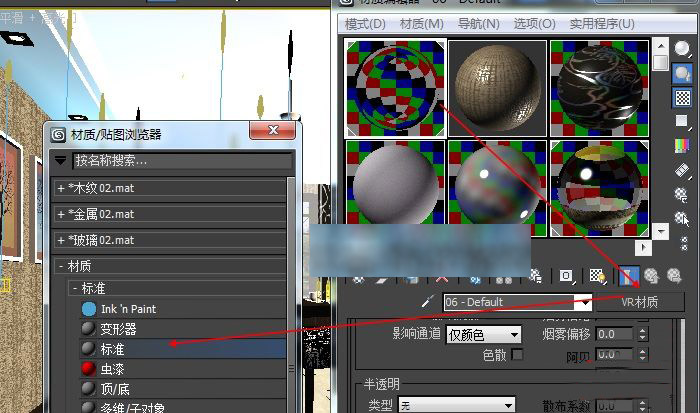
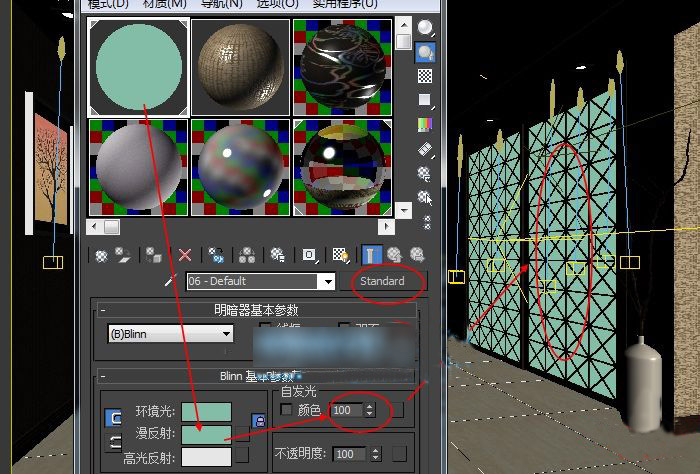

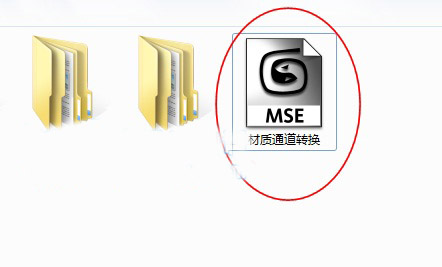
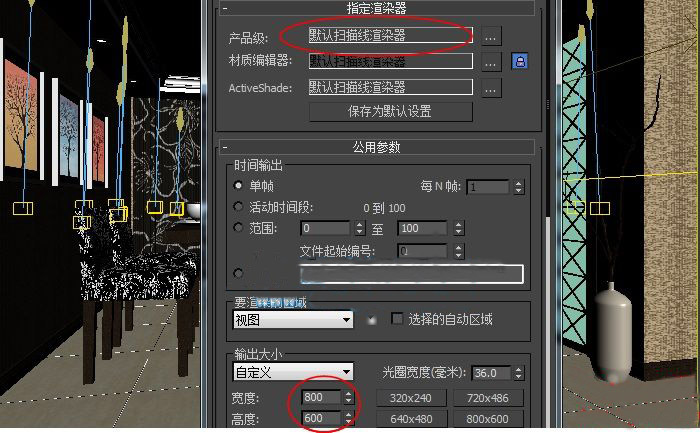
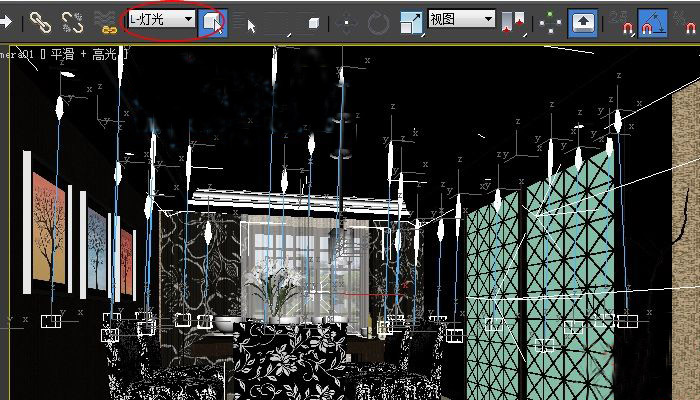

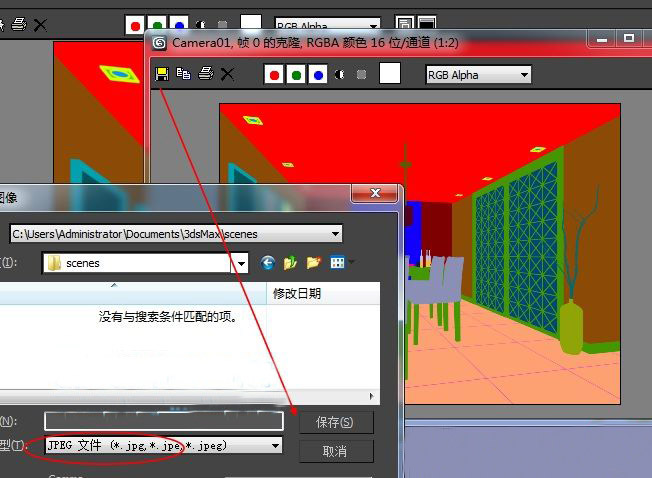









評論(0)